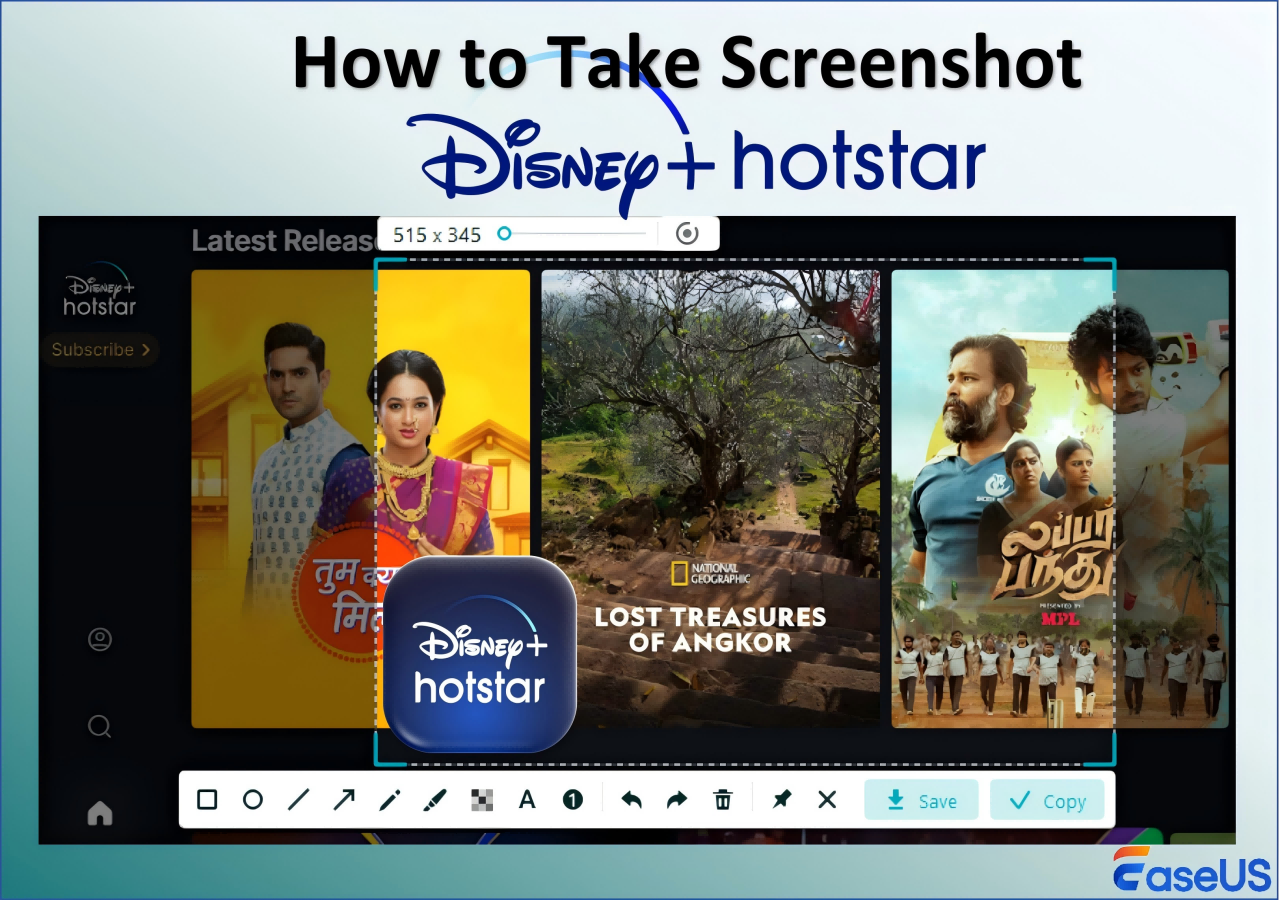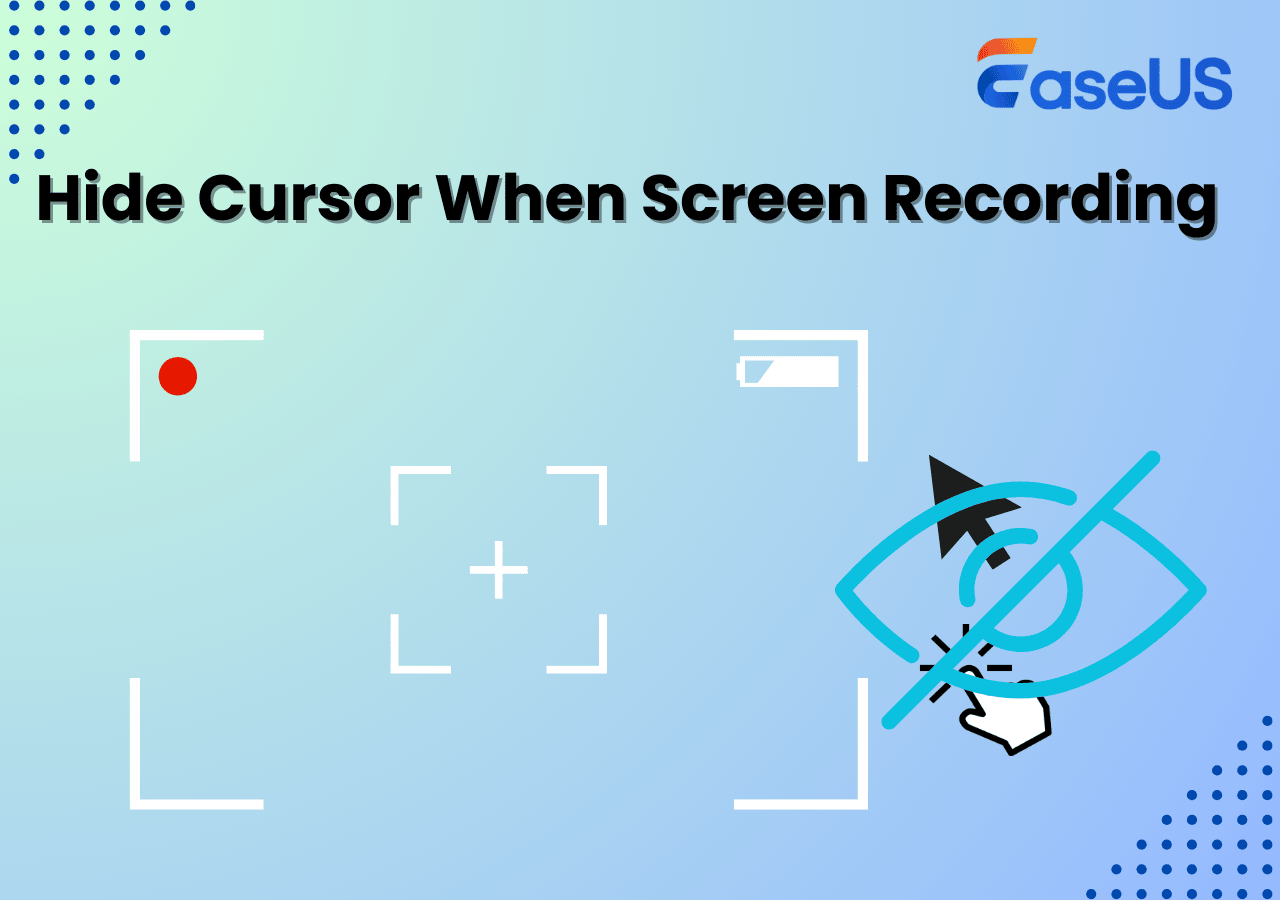-
![]()
Agnes
Agnes已經在EaseUS工作超過4年,有著豐富的技術文章寫作經驗。目前,寫過很多關於資料救援、硬碟分割管理或備份還原相關文章,希望能幫助用戶解決困難。…查看作者資訊 -
![]()
Gina
謝謝閱讀我的文章。希望我的文章能夠幫你輕鬆有效地解決問題。…查看作者資訊 -
![]()
Harrison
希望以簡單易懂的文筆,帶給讀者輕鬆好讀的科技文章~…查看作者資訊 -
![]()
Bruce
贈人玫瑰,手有餘香。希望我的文章能夠幫到您。…查看作者資訊 -
![]()
Ken
網路上的科技文章琳瑯滿目, 希望在您閱讀我的文章後可以幫助到您…查看作者資訊 -
![]()
Zola
一位科技愛好者和人文社科的忠實學者,希望通過科技和大家一起更好地理解世界…查看作者資訊
本文內容
0瀏覽次數 |
0分鐘閱讀
Fortnite 是一款由 Epic Games 開發的線上電玩遊戲。自2017年發布以來,很多人都在Switch上玩過這款遊戲。當他們贏得比賽或打破記錄時,他們想將這些時刻記錄為影片。
但是要如何在 Switch 上錄製《要塞英雄》呢?很多人不知道如何正確地做到這一點。因此,我們給出了使用不同的遊戲錄製工具在 Switch 上錄製《要塞英雄》的詳細步驟。為了幫助您選擇解決方案,我們在下表中對它們進行了比較。趕快查看裡面的資訊吧!
| 方法 | 效力 | 困難 |
|---|---|---|
| EaseUS RecExperts | 高記錄 Switch 上的《要塞英雄》沒有時間限制。 | 超簡單 |
| 內建螢幕錄影機 | 中 - 在 Switch 上錄製遊戲玩法30 秒。 | 簡單的 |
| Xbox 遊戲欄 | 中等 -無需下載即可錄製遊戲玩法。 | 簡單的 |
| OBS工作室 | 高 - 同時錄製多個螢幕。 | 複雜的 |
如何在 Switch 上免費錄製《要塞英雄》
如果您想在 Switch 上錄製長視頻,並且您有採集卡,則可以使用 EaseUS RecExperts 開始。該程式是一款 Mac 和Windows 螢幕錄影軟體,可以錄製您所知道的幾乎所有遊戲玩法,包括《堡壘之夜》。
提供四種主要錄製模式:螢幕、音訊、網路攝影機和遊戲。您可以選擇任何人進行錄製或以組合模式進行錄製。例如,您可以只錄製遊戲的螢幕,也可以將螢幕與音訊或網路攝影機一起錄製。
此外,這款Nintendo Switch螢幕錄影軟體還支援自動錄製螢幕。您所需要做的就是設定程式開始和結束錄製的時間,然後您就可以專注於玩《要塞英雄》遊戲。
- 📝需要準備什麼
- 連接 Switch 和 PC 的採集卡
- EaseUS RecExperts 在 PC 上下載
點擊下面的按鈕下載 EaseUS RecExperts,輕鬆錄製《要塞英雄》。
現在,使用擷取卡連接您的 PC 和 Switch。請按照以下步驟在 Switch 上錄製《要塞英雄》:
步驟 1. 啟動您想要錄製的遊戲。接下來,開啟 EaseUS RecExperts,然後點擊主介面上的「遊戲」模式。

步驟 2. 選擇您想錄製的遊戲,然後,您設定是否要錄製音訊和網路攝影機。完成後,點擊 REC 按鈕開始遊戲錄製。
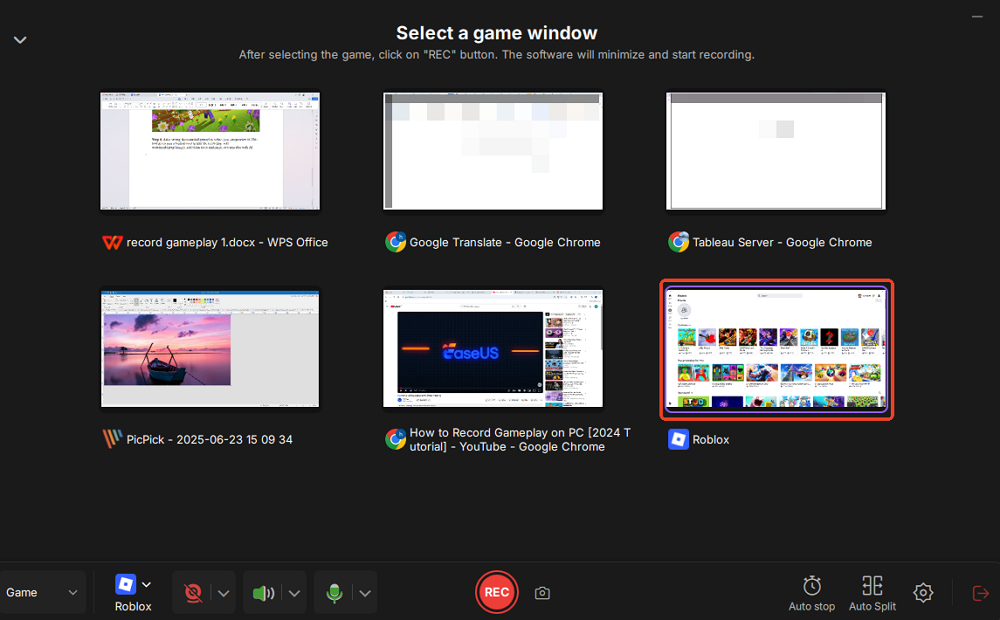
步驟 3. 系統會彈出一個浮動工具列,方便您暫停或停止錄製。此外,相機圖示可用於螢幕截圖,計時器圖示可用於設定自動停止錄製。
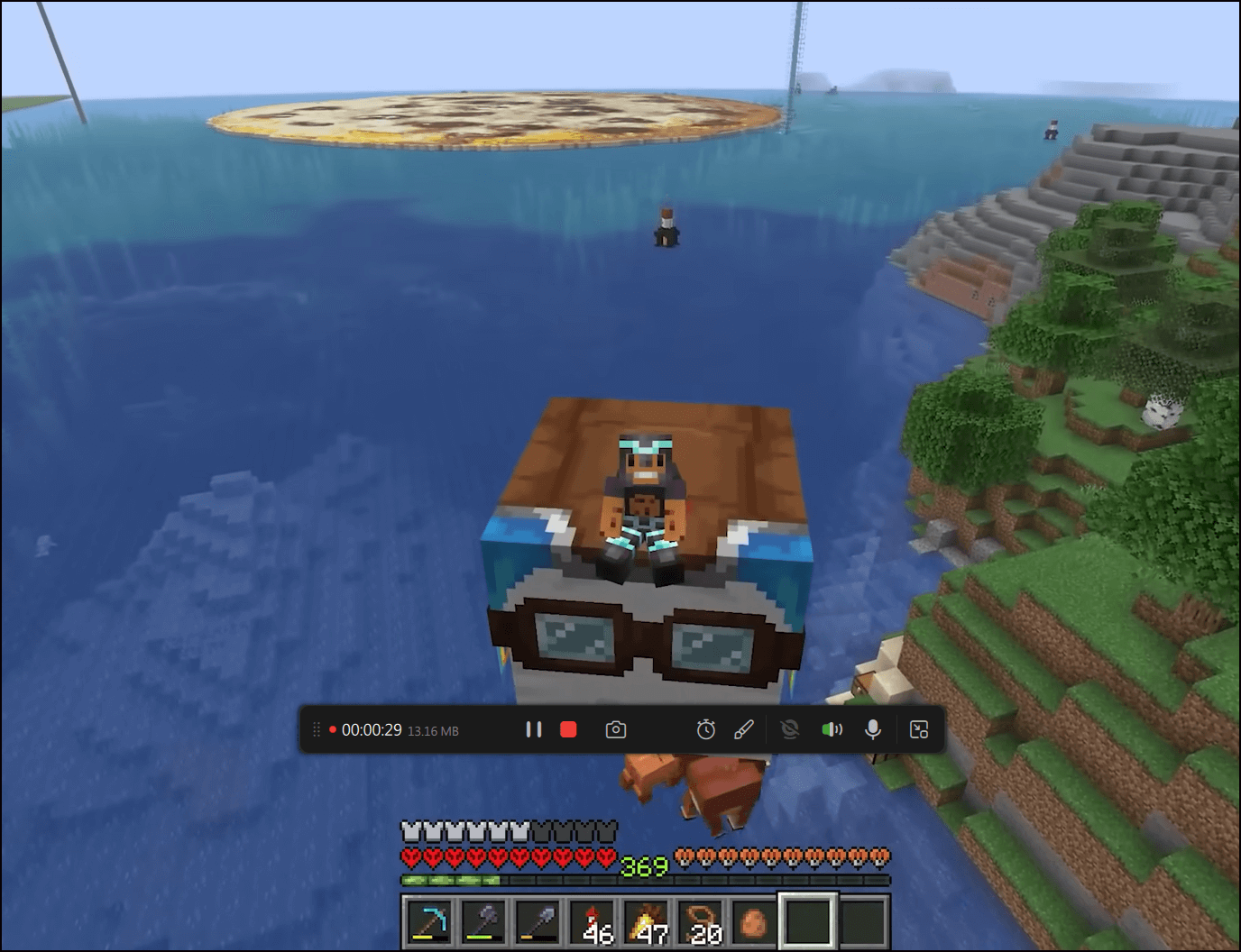
步驟 4. 結束錄製遊戲後,您可以查看影片內容。並可以剪輯、新增浮水印(文字/影像)、新增影片簡介和結尾,或使用 AI 進行文字轉錄。
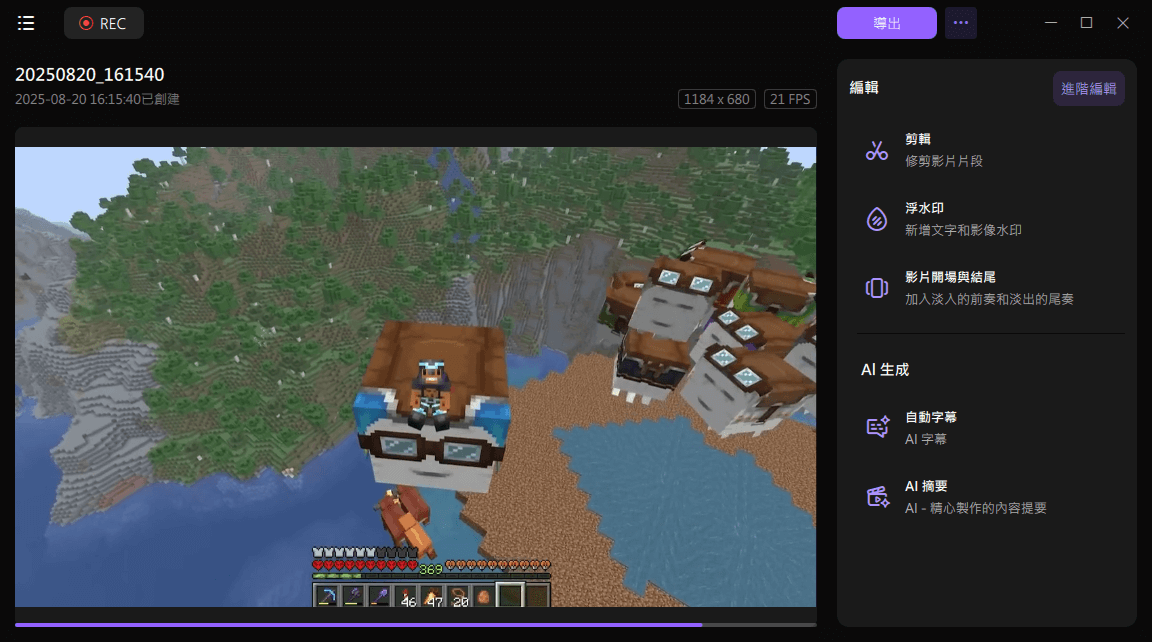
🎈這裡有一個視頻教程,可以幫助您更好地理解內容:
- 00:00 簡介
- 00:48 第一種方法
- 02:27 第二種方法
- 04:02 第三種方法
- 07:29 尾聲

在 Switch 上錄製《要塞英雄》,無需採集卡
如前所示,第三方軟體需要擷取卡才能在 PC 上錄製 Switch 遊戲。如果沒有的話,最好使用內建的螢幕錄製功能。此螢幕錄製功能只需一個按鈕即可控制,因此您無需準備任何額外的設備。
雖然使用起來很方便,但最多只能錄製30秒的遊戲玩法。這意味著你不能用它來錄製長影片。如果您同意,您可以按照以下步驟開始錄製。

- 📝需要準備什麼
- 帶有捕獲按鈕的控件
- 您要錄製的遊戲
如何使用內建工具在 Switch 上錄製《要塞英雄》:
步驟 1. 在 Nintendo Switch 上玩 Fortnite,並注意要從哪裡開始錄製。
步驟 2. 按下左側 Joy-Con 上的拍攝按鈕(位於方向鍵下方的方形按鈕)。
步驟 3. 長按按鈕開始錄音。之後,您可以在相簿中找到您的錄音。
使用 Xbox Game Bar 在 Switch 上錄製《要塞英雄》
當談到在 PC 上錄製遊戲時,總是會提到 Xbox Game Bar。這是 Windows 電腦上預先安裝的螢幕錄影機。如果您使用的是執行 Windows 10 及更高版本的電腦,則可以在您的電腦上找到它。
您可以搜尋該工具或使用鍵盤上的熱鍵組合來喚醒它。之後,只需單擊錄製按鈕即可開始在 Switch 上捕獲 Fortnite。請注意,它也有螢幕錄製的時間限制。如果您不介意,請查看下面的如何使用它。
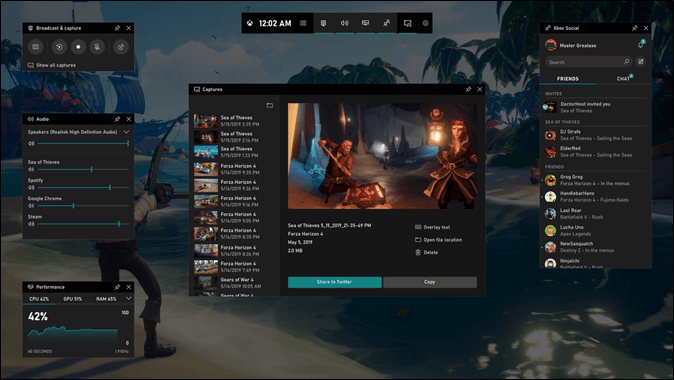
- 📝需要準備什麼
- 連接 Switch 和 PC 的採集卡
- Windows 11/10 PC 上的 Xbox 遊戲欄
如何使用 Xbox 錄製《要塞英雄》:
步驟 1. 使用擷取卡連接 PC 和 Switch。按鍵盤上的Win + G開啟遊戲欄。
步驟 2. 當您認為該開始時,請點選紅色的「錄製」按鈕。
步驟 3. 再次調出遊戲列並點選紅色停止按鈕即可完成。您也可以使用Win + Alt + R組合來開始和停止錄製。
透過 OBS Studio 在 Switch 上錄製《要塞英雄》
OBS Studio 是一款開源螢幕錄影軟體,允許用戶將遊戲玩法錄製為高品質影片。如果需要,您也可以使用它來直播您的遊戲過程。不僅是遊戲玩法,您還可以使用此工具記錄其他螢幕活動,沒有浮水印和時間限制。
此外,OBS還支援同時錄製多個視窗。雖然它對新手不太友好,但由於其多樣化的功能和特點,深受專業用戶的歡迎。

- 📝需要準備什麼
- 連接 Switch 和 PC 的採集卡
- OBS Studio 在 PC 下載
如何使用 OBS Studio 在 Switch 上錄製《要塞英雄》:
步驟 1. 在您的PC上下載並啟動OBS Studio,然後選擇您的遊戲擷取來源。
步驟 2. 點選模式選擇錄製區域。您可以選擇捕獲特定視窗或捕獲任何全螢幕應用程式。
步驟 3. 完成後,點擊視窗右下角的「開始錄製」按鈕以捕獲遊戲過程。再次按一下可停止錄製。
編輯的選擇
本文提到的所有解決方案都可以幫助您在 Switch 上錄製《要塞英雄》。然而,您在選擇時可能會感到困惑。因此,我們在這裡給您一個建議:
🍎不使用擷取卡進行錄製:選擇 Switch 控制項上的內建螢幕錄製功能。
🍎無時間限制錄製:下載並使用 EaseUS RecExperts。
另外,如果您發現這篇文章有用,請隨時與您的朋友和粉絲分享。
如何在 Switch 上錄製《要塞英雄》常見問題解答
仍有疑問嗎?看看這些問答能否解決您的問題。
1. 如何在《要塞英雄》Nintendo Switch 上觀看重播?
要觀看 Nintendo Switch 版《要塞英雄》的重播,您需要按照以下步驟操作:
- 轉到主選單並從選項中選擇重播。
- 選擇您想觀看的比賽。
- 按開始觀看重播。
2. 如何在 Nintendo Switch Lite 上錄製 Fortnite 影片?
操作與在 Nintendo Switch 上錄製 Fortnite 影片相同。只需長按左側 Joy-Con 上的拍攝按鈕即可開始。
3. 如何在 Fortnite Nintendo Switch 2023 上獲得重玩模式?
您只需點擊主選單中的職業並選擇重播即可。然後您將看到最近完成的遊戲清單。